Excel 2013'te Metin Nasıl Döndürülür
Microsoft Excel 2013'ü kullanma şeklinize bağlı olarak, kendinizi bir hücredeki metni döndürmeniz gereken bir durumda bulabilirsiniz. Bu metin zaten döndürülmüşse ve metni varsayılan yönlendirmeye geri yüklemek mi isterseniz veya bir şeye dikkat çekmek istiyorsanız, e-tablonuzdaki metni nasıl döndüreceğinizi bilmek faydalıdır.
Excel 2013'te metin döndürme, seçilen bir hücre veya hücre grubu için yön ayarı değiştirilerek elde edilebilir. Aşağıdaki kılavuzumuz, hücre metninizin rotasyonunu özelleştirebilmeniz için bu ayarı nerede bulacağınızı gösterecektir.
Excel 2013'te Hücrelerdeki Metni Döndürme
Bu makaledeki adımlar, Microsoft Excel 2013'te bir hücredeki metnin nasıl döndürüleceğini gösterecektir. Metninizi döndürmek için birkaç hazır ayar seçeneği vardır, ancak isterseniz metin hizalamasını kendiniz biçimlendirmeyi seçebilirsiniz.
Bir hücredeki metni döndürmek, metin karakterlerinin garip görünmesine neden olabilir. Bu, döndürdüğünüz metnin yazı tipini değiştirerek zaman zaman düzeltilebilir.
- Excel dosyanızı açın.
- Döndürmek istediğiniz metni içeren hücreyi seçin.
- Pencerenin üst kısmındaki Ana Sayfa sekmesini tıklayın.
- Şeridin Hizalama bölümündeki Yön düğmesini tıklayın, ardından metni döndürmek istediğiniz yönü seçin. Metin döndürmeyi el ile ayarlamayı tercih ediyorsanız, Hücre Hizalamasını Biçimlendir seçeneğini tıklatın.

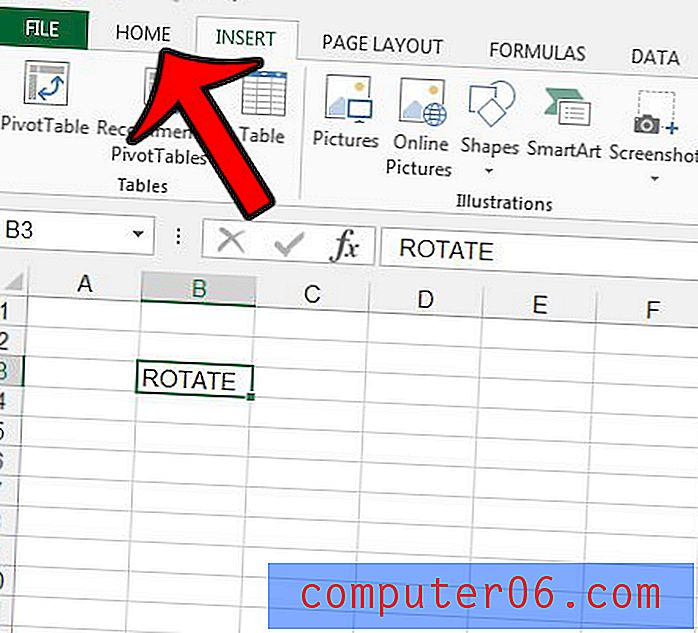
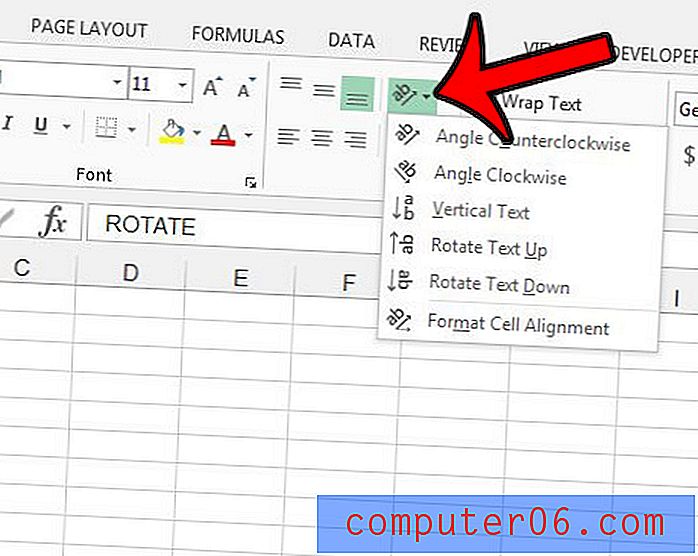
Yön bölümündeki alandaki değeri ayarlayarak metin dönüşünü manuel olarak ayarlayabilirsiniz.

Bir başkasından aldığınız bir e-tabloda mevcut hücre biçimlendirmesi, verilerle çalışmanızı zorlaştırabilir. Her bir biçimlendirme seçeneğini bulmaya ve kaldırmaya çalışmak yerine, tüm biçimlendirmeyi çalışma sayfasından kaldırmak daha kolay olabilir.



